怎么样在电脑上安装无线网卡驱动程序
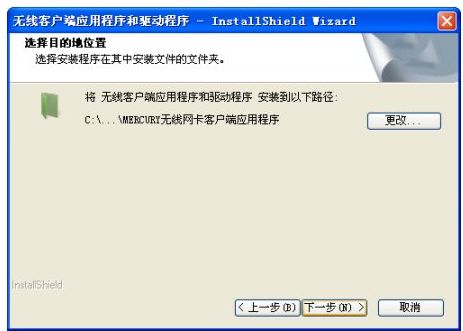
无线网卡驱动程序是连接电脑与无线网络的重要桥梁,安装正确的驱动程序对于确保电脑能够顺利访问互联网至关重要。本文将详细介绍在不同操作系统下如何安装无线网卡驱动程序,并探讨一些常见的问题及解决方案。
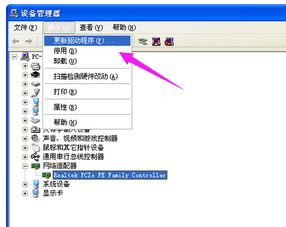
在安装无线网卡驱动程序之前,用户需要进行一些准备工作,以确保安装过程顺利:
1. 确认无线网卡型号:
用户可以通过打开设备管理器(Device Manager)或查看计算机说明书来确认无线网卡的具体型号和品牌。设备管理器中的“网络适配器”类别下通常会列出已安装的网卡。
2. 访问官方支持:
前往无线网卡制造商的官方网站,查找适用于您所使用的操作系统的最新驱动程序。这一步非常重要,因为官方网站提供的驱动程序通常是最新的、经过测试且安全的。
3. 数据备份:
在进行驱动程序安装之前,备份计算机中的重要数据,以防万一。虽然驱动程序安装通常不会导致数据丢失,但以防意外发生,备份总是一个好习惯。
1. 右键点击“此电脑”:
在桌面或文件资源管理器中,右键点击“此电脑”图标,选择“属性”。
2. 进入设备管理器:
在弹出的系统属性窗口中,点击左侧的“设备管理器”选项。
3. 展开网络适配器:
在设备管理器窗口中,找到并展开“网络适配器”类别。
4. 更新驱动程序:
右键点击无线网卡设备,选择“更新驱动程序”。
系统将自动搜索并安装适合的驱动程序。如果自动搜索失败,您可以选择“浏览我的计算机以查找驱动程序软件”选项,并手动添加下载好的驱动程序。
1. 下载驱动程序:
访问无线网卡制造商的官方网站,找到适用于您操作系统的驱动程序下载页面,下载并解压驱动程序。
2. 安装驱动程序:
打开设备管理器,找到无线网卡设备,右键点击并选择“更新驱动程序”。
选择“浏览我的计算机以查找驱动程序软件”选项,然后指定驱动程序所在的文件夹路径,点击“下一步”进行安装。
1. 检查更新:
打开“设置”应用,点击“更新与安全”选项,然后点击“Windows Update”检查更新。
有时Windows会提供驱动程序的自动更新功能,确保您的驱动程序保持最新。
在macOS系统中,驱动安装通常更为简单:
1. 自动识别:
大多数情况下,macOS会自动识别并安装无线网卡驱动程序,用户只需插入无线网卡即可。
2. 手动下载:
如果macOS未能自动识别无线网卡,可以在制造商的官方网站查找适用于macOS的驱动程序,并按照说明进行安装。
3. 使用终端命令:
某些特定的无线网卡可能需要通过终端输入命令以完成安装。这通常涉及到加载内核扩展(kext)文件。
Linux用户在安装无线网卡驱动时,可能需要采取更为复杂的步骤:
1. 使用包管理器:
通过终端命令更新软件包列表,并尝试使用包管理器(如apt、yum等)安装驱动程序。
2. 手动编译:
对于一些少见的网卡,可能需要下载源代码并手动编译驱动程序。这通常涉及到安装编译工具链、下载源代码、配置编译选项并运行编译命令。
在安装无线网卡驱动程序时,用户可能会遇到一些问题,以下是一些常见问题及其解决方案:
1. 驱动无法识别网卡:
重新确认网卡是否正确安装,检查连接是否稳固。有时需要重新插拔网卡,或者确保网卡没有物理损坏。
2. 无法连接无线网络:
确保无线网络已经开启,并检查无线网络名称和密码是否正确。同时,检查电脑的无线网络开关是否已打开(某些电脑有物理开关或键盘快捷键)。
3. 驱动程序与操作系统不兼容:
下载的驱动程序必须与操作系统版本相匹配。如果下载的驱动程序与操作系统不兼容,系统会显示错误消息。此时,需要查找适用于您的操作系统版本的驱动程序。
4. 驱动程序安装失败:
如果驱动程序安装失败,可能是由于下载的驱动程序已损坏或存在兼容性问题。尝试重新下载驱动程序,并从官方网站或可靠的驱动程序供应商处获取。
5. 性能问题:
如果安装驱动程序后,无线网卡的性能不佳(如信号弱、速度慢),可以尝试更新驱动程序到最新版本,或者调整无线网络的设置(如信道、频段等)。
安装无线网卡驱动程序是确保电脑能够顺利连接互联网的重要步骤。为了确保无线网卡的性能和安全,建议用户定期更新驱动程序,使用官方驱动,并在安装新驱动前备份旧驱动。这样的习惯不仅提升了网络连接质量,也有助于应用程序的稳定运行。
通过上述步骤,用户可以有效地安装无线网卡驱动程序,并享受流畅的网络体验。如果在安装过程中遇到问题,建议查阅官方文档或联系技术支持,以获得更详细的指导和帮助。
72.76M周公解梦大全2345原版
60.38M活力充电
66M哮天犬容器科技
53.83M小鸟电视
29.81M病娇模拟器旧版
54.92M万能遥控器大师极速版
9.66M病娇模拟器同人1.5.6版本
69.39M速影TV电视版
21.08M旅行翻译官
85.45M南充一卡通
本站所有软件来自互联网,版权归原著所有。如有侵权,敬请来信告知 ,我们将及时删除。 琼ICP备2024021917号-10